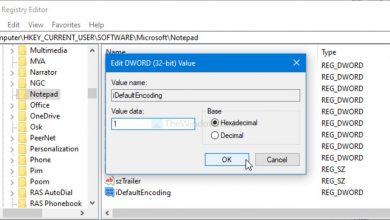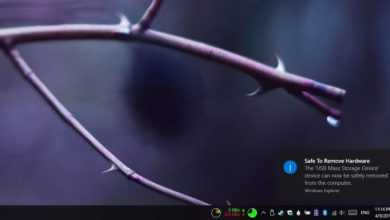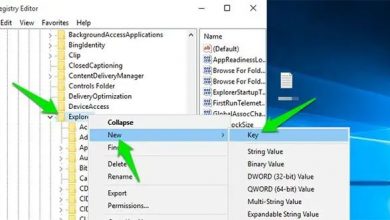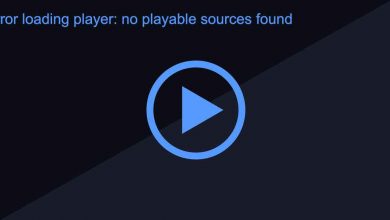Comment désinstaller des applications sous Windows 7, 8 et 10?
Voici comment désinstaller les applications Windows 7, 8 et 10 du système d’exploitation que vous n’aimez pas ou que vous n’utilisez tout simplement pas.
Supprimer ce programme détesté
Cela arrive tout le temps. Vous avez décidé de supprimer un programme de votre ordinateur car il est inutilisable, obsolète ou simplement inutile. Et maintenant quoi?
Il existe deux façons de se débarrasser du programme indésirable. La première consiste à ouvrir la fonction de désinstallation ou le programme pouvant accompagner votre application. La façon standard de Windows , cependant, est d’utiliser les applications et fonctionnalités ou fonction Ajout / Suppression de programmes du Panneau de configuration, et c’est ce que nous allons aborder aujourd’hui.
Accédez à l’utilitaire de désinstallation de programmes
La désinstallation est une tâche facile à faire. Pour le faire, vous devrez savoir comment accéder à l’utilitaire Ajout / Suppression de programmes (Applications et fonctionnalités ou Fonctionnalités du programme selon la version de Windows dont vous disposez), et un peu de temps (en fonction de la taille de l’application que vous souhaitez supprimer et la vitesse de votre équipe).
Les procédures ci-dessous sont écrites pour Windows 10, Windows 8.1 8 et Windows 7. Pour commencer, vous devez ouvrir le Panneau de configuration de votre version de Windows.
Deux nouvelles méthodes pour désinstaller les applications Windows
Dans Windows 10, il existe également deux autres façons de supprimer des programmes un peu plus simples que la méthode du Panneau de configuration.
Option du menu Démarrer de Windows 10
La première méthode est la méthode la plus simple et la plus rapide pour supprimer une application.
Sélectionnez Démarrer.
Recherchez le programme que vous souhaitez désinstaller en faisant défiler la liste Toutes les applications.
Lorsque vous trouvez l’application ou le programme du Windows Store dont vous souhaitez vous débarrasser, survolez-le avec votre souris et faites un clic droit.
Dans le menu qui apparaît, sélectionnez Désinstaller les applications Windows.
Sous Programmes et fonctionnalités, faites défiler jusqu’à ce que vous trouviez l’application que vous souhaitez désinstaller, sélectionnez-la, puis sélectionnez Désinstaller.
Les utilisateurs de Windows 8 et 8.1 peuvent également utiliser cette méthode. Cependant, au lieu de cliquer avec le bouton droit sur un programme dans le menu Démarrer, vous devez cliquer avec le bouton droit sur les écrans Démarrer ou Toutes les applications.
Option de l’application Paramètres Windows 10
Une autre option consiste à suivre la méthode de l’application Paramètres. Commencez par naviguer vers Applications et fonctionnalités. Une liste de toutes les applications du Windows Store et des programmes de bureau installés s’affiche sur cet écran de l’application Paramètres.
Sélectionnez le bouton Démarrer, puis accédez à Paramètres.
Dans les paramètres Windows, sélectionnez Applications Windows.
Sous Applications et fonctionnalités, faites défiler vers le bas pour trouver l’application que vous souhaitez désinstaller.
Sélectionnez l’application, puis sélectionnez Désinstaller.
Confirmez la suppression en sélectionnant à nouveau Désinstaller.
Suivez les invites de désinstallation du programme.
Désinstaller des applications sous Windows 8.1 et 8
En plus de la méthode du clic droit répertoriée dans la section Windows 10, Windows 8.1 propose une méthode similaire pour supprimer des applications via le panneau de configuration Programmes et fonctionnalités.
Appuyez sur la touche Windows ou sélectionnez Démarrer dans le coin inférieur gauche pour ouvrir l’écran de démarrage.
Recherchez l’application que vous souhaitez désinstaller et cliquez avec le bouton droit sur l’icône de l’application et sélectionnez Désinstaller.
L’applet du panneau de configuration Programmes et fonctionnalités s’ouvre. Assurez-vous que la bonne application est sélectionnée.
Sélectionnez Désinstaller / Modifier et suivez l’assistant de désinstallation pour terminer la suppression.
Désinstaller les applications Windows 7
Comme les systèmes Windows précédents, Windows 7 utilise le menu Démarrer pour lancer toute désinstallation.
Choisissez le bouton Démarrer (bouton rond et coloré de Windows).
Sélectionnez Panneau de configuration.
Sélectionnez Programmes.
Sous Programmes et fonctionnalités, faites défiler jusqu’à ce que vous trouviez le programme que vous souhaitez désinstaller.
Accédez au programme, puis sélectionnez Désinstaller.
Suivez les invites de désinstallation pour terminer la suppression de l’application.